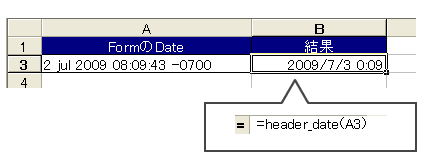05/23: パラメータを渡してログラムの起動時に動作を指定する
Category: BitMailPRO
Posted by: Newsbit
BitMailPROは、パラメータを渡すことで、プログラムを起動時に動作を指定することができます。
--startup
--startup="**************"
※"**************"の部分は送信設定名
例)「発送通知」という設定を起動時に表示したい場合
C:\Program Files\BitMailPRO8\BitMailPRO8.exe --startup="発送通知"
--autosend
送信設定を一つだけ指定する場合
--autosend="**************"
送信設定を複数指定する場合
--autosend="**************","**************","**************"
※"**************"の部分は送信設定名
※複数の設定名を指定するときは、カンマ(,)で区切ってください。
※送信設定であらかじめ既定の件名と本文が設定されている必要があります。
例)「発送通知」と「入金確認」という設定でメールを自動送信する場合
C:\Program Files\BitMailPRO8\BitMailPRO8.exe --autosend="発送通知","入金確認"
是非、お試しください。
BitMailPROのホームページ
http://www.newsbit.co.jp/software/bmp/index.html
--startup
--startup="**************"
※"**************"の部分は送信設定名
例)「発送通知」という設定を起動時に表示したい場合
C:\Program Files\BitMailPRO8\BitMailPRO8.exe --startup="発送通知"
--autosend
送信設定を一つだけ指定する場合
--autosend="**************"
送信設定を複数指定する場合
--autosend="**************","**************","**************"
※"**************"の部分は送信設定名
※複数の設定名を指定するときは、カンマ(,)で区切ってください。
※送信設定であらかじめ既定の件名と本文が設定されている必要があります。
例)「発送通知」と「入金確認」という設定でメールを自動送信する場合
C:\Program Files\BitMailPRO8\BitMailPRO8.exe --autosend="発送通知","入金確認"
是非、お試しください。
BitMailPROのホームページ
http://www.newsbit.co.jp/software/bmp/index.html
Category: BitMailPRO
Posted by: Newsbit
今回は、「パーソナル添付ファイル」という機能についてご紹介させていただきます。
この機能は、メールの宛先それぞれに別々のファイルを添付するもので、請求書のPDFなどを添付することを想定しています。
この機能を利用するためには、次の準備が必要です。
まずは、宛先のメールアドレスなどが登録されているデータファイルに添付ファイルのパス(ファイルの場所を示す文字列)を登録するカラム(Accessの場合はフィールド、Excelの場合は列)を追加してください。
(ファイルは、最大3つまで添付することができますので、3つ添付するときはカラムを3つ追加してください。)
例えば、「添付書類」というカラム名で、添付したいファイルがパソコンの「Dドライブ」の「請求書」というフォルダにあるとします。
ファイル名を仮に「abc.pdf」とした場合は、データファイルに追加した「添付書類」というカラムに 「D:\請求書\abc.pdf」と入力します。
一つのカラムに複数のファイルのパスを入力することは出来ません。
それぞれの宛先のレコードの「添付書類」というカラム(添付ファイル用のカラム)にパスを登録したらデータファイルの準備は環境です。、
次に、BitMailPROの設定です。
BitMailPROを起動し、メニューバーの設定(E)→送信設定(S)をクリックするか、ツールバーの一番左にある[送信設定]の部分をクリックしてください。
送信設定一覧の画面が表示されますので、新たに設定を追加する場合は[新規設定]、既にある設定に追加する場合は、その設定を選択して[設定変更]をクリックしてください。
送信設定の画面が表示されますので、新規設定の場合は、メールアカウントなどを先に設定してからデータフィルのタブを選択してください。
ファイル種別やファイル名等設定した後、パーソナル添付ファイルをチェックしてください。
グレーアウトしていたファイル1・ファイル2・ファイル3までが選択可能な状態になります。
次にファイル1に「添付書類」というカラムを選択します。
(複数のファイルを添付する場合は、2番目と3番目のカラムをファイル2・ファイル3にそれぞれ選択してください。)
これで、送信を実行すると宛先ごとに「添付書類」というカラムに指定したファイルがメールに添付されるようになります。
BitMailPROのページ
http://www.newsbit.co.jp/software/bmp/index.html
この機能は、メールの宛先それぞれに別々のファイルを添付するもので、請求書のPDFなどを添付することを想定しています。
この機能を利用するためには、次の準備が必要です。
まずは、宛先のメールアドレスなどが登録されているデータファイルに添付ファイルのパス(ファイルの場所を示す文字列)を登録するカラム(Accessの場合はフィールド、Excelの場合は列)を追加してください。
(ファイルは、最大3つまで添付することができますので、3つ添付するときはカラムを3つ追加してください。)
例えば、「添付書類」というカラム名で、添付したいファイルがパソコンの「Dドライブ」の「請求書」というフォルダにあるとします。
ファイル名を仮に「abc.pdf」とした場合は、データファイルに追加した「添付書類」というカラムに 「D:\請求書\abc.pdf」と入力します。
一つのカラムに複数のファイルのパスを入力することは出来ません。
それぞれの宛先のレコードの「添付書類」というカラム(添付ファイル用のカラム)にパスを登録したらデータファイルの準備は環境です。、
次に、BitMailPROの設定です。
BitMailPROを起動し、メニューバーの設定(E)→送信設定(S)をクリックするか、ツールバーの一番左にある[送信設定]の部分をクリックしてください。
送信設定一覧の画面が表示されますので、新たに設定を追加する場合は[新規設定]、既にある設定に追加する場合は、その設定を選択して[設定変更]をクリックしてください。
送信設定の画面が表示されますので、新規設定の場合は、メールアカウントなどを先に設定してからデータフィルのタブを選択してください。
ファイル種別やファイル名等設定した後、パーソナル添付ファイルをチェックしてください。
グレーアウトしていたファイル1・ファイル2・ファイル3までが選択可能な状態になります。
次にファイル1に「添付書類」というカラムを選択します。
(複数のファイルを添付する場合は、2番目と3番目のカラムをファイル2・ファイル3にそれぞれ選択してください。)
これで、送信を実行すると宛先ごとに「添付書類」というカラムに指定したファイルがメールに添付されるようになります。
BitMailPROのページ
http://www.newsbit.co.jp/software/bmp/index.html
02/08: メールのヘッダーをデータベース出力する際のポイント
Category: BitplusPRO
Posted by: Newsbit
メールのヘッダーをデータベース出力する際に注意すべき点をまとめてみました。
メールのヘッダには多くの情報があり、当社がヘッダー情報取得用に提供しているHeaderAndBody.mdbで用意しているフィールドを例にすると下記のようなものがあります。
Return-Path / Received / X-Original-To / Delivered-To / Date / From / To / Cc / Subject / Message-ID / MIME-Version / Content-Type / Content-Transfer-Encoding / Content-Length / X-Mailer / X-UIDL / Status / X-Priority / X-MSMail-Priority / Importance / Reply-To / Errors-To
HeaderAndBody.mdbは、これらの項目をデータ化するためのAccessのサンプルデータベースなので、このファイルをご利用いただけばヘッダーをデータ化することはできますが、Access2010やOracle等では予約語などがあるためカラム(フィールド)名として設定できないものもあります。
BitplusPROの受信モードが「定義ファイルモード」であれば、ヘッダーの項目と同じカラム(フィールド)名にする必要はないのですが、定義ファイルの順番とヘッダーの順番が異なると取得できない項目が出てしまいます。
そのため、ヘッダーの項目をデータベースする場合、「区切り記号モード」や「本文取得モード」にする必要があるのですが、その場合原則としてメールの項目名とデータベースのカラム(フィールド)名を同じにしなくてはなりません。
Aceess2003までは、HeaderAndBody.mdbのように予約語であってもカラム(フィールド)名として利用できるのですが、Access2007や2010、SQL ServerやOracleなどでは、カラム(フィールド)名として利用できないものがあります。
そこで、そのような場合の設定方法についてご説明します。
まず、Date・From・To等などがデータベースの制限でカラム(フィールド)名として使えない場合は、カラム(フィールド)名にアンダーバーを付けることで取得できるようになります。
_Date・_From・_Toのように先頭にアンダーバーを付けたカラム(フィールド)名にすれば、BitplusPROが自動的にDate・From・Toと判断します。
また、Return-Path・Message-ID・Content-Type等のようにハイフンを含むカラム(フィールド)名が使用できない場合もあります。
その場合、Return_Path・Message_ID・Content_Typeのようにハイフンをアンダーバーに置き換えたカラム(フィールド)名を用意すれば良いのです。
お使いのデータベースやバージョンの違いによってカラム(フィールド)名の制限は異なりますが、ご紹介した2つの回避方法でご利用いただけると思います。
是非、お試しください。
■BitplusPRO
http://www.newsbit.co.jp/software/bpp/index.html
■HeaderAndBodyのダウンロード
http://www.newsbit.co.jp/service.html
メールのヘッダには多くの情報があり、当社がヘッダー情報取得用に提供しているHeaderAndBody.mdbで用意しているフィールドを例にすると下記のようなものがあります。
Return-Path / Received / X-Original-To / Delivered-To / Date / From / To / Cc / Subject / Message-ID / MIME-Version / Content-Type / Content-Transfer-Encoding / Content-Length / X-Mailer / X-UIDL / Status / X-Priority / X-MSMail-Priority / Importance / Reply-To / Errors-To
HeaderAndBody.mdbは、これらの項目をデータ化するためのAccessのサンプルデータベースなので、このファイルをご利用いただけばヘッダーをデータ化することはできますが、Access2010やOracle等では予約語などがあるためカラム(フィールド)名として設定できないものもあります。
BitplusPROの受信モードが「定義ファイルモード」であれば、ヘッダーの項目と同じカラム(フィールド)名にする必要はないのですが、定義ファイルの順番とヘッダーの順番が異なると取得できない項目が出てしまいます。
そのため、ヘッダーの項目をデータベースする場合、「区切り記号モード」や「本文取得モード」にする必要があるのですが、その場合原則としてメールの項目名とデータベースのカラム(フィールド)名を同じにしなくてはなりません。
Aceess2003までは、HeaderAndBody.mdbのように予約語であってもカラム(フィールド)名として利用できるのですが、Access2007や2010、SQL ServerやOracleなどでは、カラム(フィールド)名として利用できないものがあります。
そこで、そのような場合の設定方法についてご説明します。
まず、Date・From・To等などがデータベースの制限でカラム(フィールド)名として使えない場合は、カラム(フィールド)名にアンダーバーを付けることで取得できるようになります。
_Date・_From・_Toのように先頭にアンダーバーを付けたカラム(フィールド)名にすれば、BitplusPROが自動的にDate・From・Toと判断します。
また、Return-Path・Message-ID・Content-Type等のようにハイフンを含むカラム(フィールド)名が使用できない場合もあります。
その場合、Return_Path・Message_ID・Content_Typeのようにハイフンをアンダーバーに置き換えたカラム(フィールド)名を用意すれば良いのです。
お使いのデータベースやバージョンの違いによってカラム(フィールド)名の制限は異なりますが、ご紹介した2つの回避方法でご利用いただけると思います。
是非、お試しください。
■BitplusPRO
http://www.newsbit.co.jp/software/bpp/index.html
■HeaderAndBodyのダウンロード
http://www.newsbit.co.jp/service.html
Category: BitMailPRO
Posted by: Newsbit
前回はプロバイダの送信制限について説明しましたが、今回は制限がある場合のBitMailPROの設定方法についてご説明します。
BitMailPROには、設定した件数を送信した後メールサーバーのと接続を解除し、設定した時間が経過したら再度メールサーバーに接続して送信するという機能があります。
この機能を利用すれば、プロバイダが連続送信件数に制限をかけている場合でも制限を超える件数のメールを送信することができる可能性があります。
連続して何件のメールを送信できるかや、どの程度の送信間隔を取るべきなのかはプロバイダごとに異なります。
件数や間隔の設定値は、プロバイダが公開していませんし、当社も把握していませんので実際に送信するなどして適正な値を決めていただく必要があります。
さて、BitMailPROの設定は、送信設定の「オプション」タブで行います。
下の画像は、100通送信して2分(120秒)休むという送信を繰り返す場合の設定例です。
連続送信件数が100ですから、[送信制限数]に100を入力します。
送信間隔を2分なので、[送信制限数設定時の再接続間隔]に120入力してください。
尚、この設定は、送信後に[送信チェックをクリア]でYesが選択されていないと設定できません。
また、送信制限数は連続送信ができる範囲でできるだけ大きな値を入力してください。
最小値の10に近い小さな値を設定した場合、エラーで送信できないメールアドレスがあり送信チェックがクリアされない件数が送信制限数を超えるとそれ以上送信できなくなります。
※BitMailPROのこの機能はどんなプロバイダでも送信できることを保証するものではありませんし、スパムメールを送信するためのものでもありません。
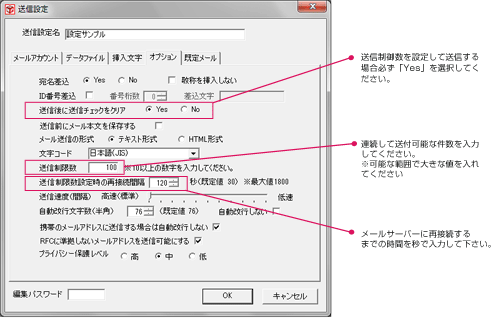
BitMailPROには、設定した件数を送信した後メールサーバーのと接続を解除し、設定した時間が経過したら再度メールサーバーに接続して送信するという機能があります。
この機能を利用すれば、プロバイダが連続送信件数に制限をかけている場合でも制限を超える件数のメールを送信することができる可能性があります。
連続して何件のメールを送信できるかや、どの程度の送信間隔を取るべきなのかはプロバイダごとに異なります。
件数や間隔の設定値は、プロバイダが公開していませんし、当社も把握していませんので実際に送信するなどして適正な値を決めていただく必要があります。
さて、BitMailPROの設定は、送信設定の「オプション」タブで行います。
下の画像は、100通送信して2分(120秒)休むという送信を繰り返す場合の設定例です。
連続送信件数が100ですから、[送信制限数]に100を入力します。
送信間隔を2分なので、[送信制限数設定時の再接続間隔]に120入力してください。
尚、この設定は、送信後に[送信チェックをクリア]でYesが選択されていないと設定できません。
また、送信制限数は連続送信ができる範囲でできるだけ大きな値を入力してください。
最小値の10に近い小さな値を設定した場合、エラーで送信できないメールアドレスがあり送信チェックがクリアされない件数が送信制限数を超えるとそれ以上送信できなくなります。
※BitMailPROのこの機能はどんなプロバイダでも送信できることを保証するものではありませんし、スパムメールを送信するためのものでもありません。
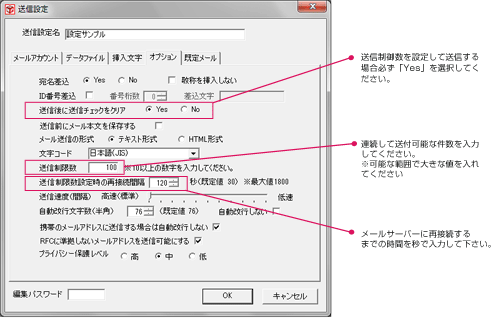
Category: BitMailPRO
Posted by: Newsbit
メールを送信する場合、すべての送信先、つまりメール受信者にあらかじめメールの送信に関する同意を得ておく必要があることは説明するまでもありません。
しかし、プロバイダは自社のメールサーバーを利用してメールを送信するユーザーが、メールの受信者に同意を得ているかどうかを判断できません。
そのため、プロバイダは、短時間に大量のメールを送信したり、送信したメールにあて先不明等で戻ってくるメールが多く含まれる場合などは制限を設けて、自社のメールサーバーを利用して迷惑メールが送信されることを防ぐようにしているのです。
つまり、プロバイダが設けたある一定の基準に抵触するメールの送信を行うとあなたが同意を得て送信しているメールも、迷惑メールと判断されてしまうわけです。
判断基準については、公開すると迷惑メールを送信するための抜け道を教えることになるのでどのプロバイダも非公開としているようですし、随時基準の見直しも行われているようです。
さらに、迷惑メールの問題は、電子メールに携わる業界全体として取り組む問題であるとの認識から各プロバイダ・ベンダが連携して迷惑メールに対処する団体----JEAG(Japan Email Anti-Abuse Group)http://jeag.jp/index.html----を作っています。
この団体に加入しているプロバイダは、迷惑メールについて大体同じような対策を講じていると思われますし、未加入のプロバイダについても制限がないわけではありません。
また、プロバイダの制限は、迷惑メールの送信だけでなく特定のユーザーがメールサーバーを占有し高負荷をかけることを防止する目的もあります。
そのため、プロバイダのメールサーバーを利用してメールを送信する場合、一度に大量のメールを送信するのではなく、少量づつ何回かに分けて送信する必要があるのです。
しかし、仮に2,000件の宛先にメールを送信する場合、50通づつ小分けにして送るとしたら40回も送信作業を繰り返さなければなりません。
操作ミスにより同じ宛先に何度もメールを送信してしまう可能性もありますし、反対に送信を飛ばしてしまう可能性もありますので手作業でのメール送信は現実的ではありません。
ミスを防止して、プロバイダにも迷惑をかけずにメールマガジンなどメールを大量に送信するには、やはりBitMailPRO(ビットメールプロ)などの専用のソフトウェアを利用するのが現実的だと思います。
BitMailPROには、設定した件数ごとに間隔をあけてメールを送信する機能がありますので、一回の操作でBitMailPROがプロバイダのメールサーバーに接続し、休憩し、そして送信するという操作を繰り返しますのでプロバイダの制限件数を超える場合でもメールを確実に送信することができるのです。
一度に送信できる件数や、送信間隔などは各プロバイダにより異なりますので、何度か試して適正な値を見つけだす必要がありますが、それが分かればプロバイダのメールサーバーを利用している場合でもメールマガジンなどを送信することができるのです。
尚、言うまでもありませんが、この機能は迷惑メールを送信するためのものではありません。くれぐれもご利用にあたってはプロバイダのメールサーバーに負担をかけないように注意してください。
■BitMailPRO(ビットメールプロ)のページ
http://www.newsbit.co.jp/software/bmp/index.html
■主なプロバイダに関する迷惑メール対策についてのページ
ocn
http://ocn.oshiete.goo.ne.jp/show_qa/ceb39414a747b561dd786b26d78a91d3/
Google Apps
https://www.google.com/support/a/bin/answer.py?hl=ja&answer=166852
So-net
http://www.so-net.ne.jp/business/smtp/index.html
plala
http://www.plala.or.jp/member/option_service/mailplus/antispam_limit/
しかし、プロバイダは自社のメールサーバーを利用してメールを送信するユーザーが、メールの受信者に同意を得ているかどうかを判断できません。
そのため、プロバイダは、短時間に大量のメールを送信したり、送信したメールにあて先不明等で戻ってくるメールが多く含まれる場合などは制限を設けて、自社のメールサーバーを利用して迷惑メールが送信されることを防ぐようにしているのです。
つまり、プロバイダが設けたある一定の基準に抵触するメールの送信を行うとあなたが同意を得て送信しているメールも、迷惑メールと判断されてしまうわけです。
判断基準については、公開すると迷惑メールを送信するための抜け道を教えることになるのでどのプロバイダも非公開としているようですし、随時基準の見直しも行われているようです。
さらに、迷惑メールの問題は、電子メールに携わる業界全体として取り組む問題であるとの認識から各プロバイダ・ベンダが連携して迷惑メールに対処する団体----JEAG(Japan Email Anti-Abuse Group)http://jeag.jp/index.html----を作っています。
この団体に加入しているプロバイダは、迷惑メールについて大体同じような対策を講じていると思われますし、未加入のプロバイダについても制限がないわけではありません。
また、プロバイダの制限は、迷惑メールの送信だけでなく特定のユーザーがメールサーバーを占有し高負荷をかけることを防止する目的もあります。
そのため、プロバイダのメールサーバーを利用してメールを送信する場合、一度に大量のメールを送信するのではなく、少量づつ何回かに分けて送信する必要があるのです。
しかし、仮に2,000件の宛先にメールを送信する場合、50通づつ小分けにして送るとしたら40回も送信作業を繰り返さなければなりません。
操作ミスにより同じ宛先に何度もメールを送信してしまう可能性もありますし、反対に送信を飛ばしてしまう可能性もありますので手作業でのメール送信は現実的ではありません。
ミスを防止して、プロバイダにも迷惑をかけずにメールマガジンなどメールを大量に送信するには、やはりBitMailPRO(ビットメールプロ)などの専用のソフトウェアを利用するのが現実的だと思います。
BitMailPROには、設定した件数ごとに間隔をあけてメールを送信する機能がありますので、一回の操作でBitMailPROがプロバイダのメールサーバーに接続し、休憩し、そして送信するという操作を繰り返しますのでプロバイダの制限件数を超える場合でもメールを確実に送信することができるのです。
一度に送信できる件数や、送信間隔などは各プロバイダにより異なりますので、何度か試して適正な値を見つけだす必要がありますが、それが分かればプロバイダのメールサーバーを利用している場合でもメールマガジンなどを送信することができるのです。
尚、言うまでもありませんが、この機能は迷惑メールを送信するためのものではありません。くれぐれもご利用にあたってはプロバイダのメールサーバーに負担をかけないように注意してください。
■BitMailPRO(ビットメールプロ)のページ
http://www.newsbit.co.jp/software/bmp/index.html
■主なプロバイダに関する迷惑メール対策についてのページ
ocn
http://ocn.oshiete.goo.ne.jp/show_qa/ceb39414a747b561dd786b26d78a91d3/
Google Apps
https://www.google.com/support/a/bin/answer.py?hl=ja&answer=166852
So-net
http://www.so-net.ne.jp/business/smtp/index.html
plala
http://www.plala.or.jp/member/option_service/mailplus/antispam_limit/
Category: BitMailPRO
Posted by: Newsbit
【症状】
BitMailPROでExcelをデータファイルとして設定し、送信設定名選択をクリックしても空の行だけが表示されて値が表示されない。
【対処方法】
Excelを直接開きデータの入っている最下行の次の(何も入っていない)行から下を多めにセ選択し、メニューの削除で行ごと削除する。
【原因】
Excelのワークシートに値を削除しただけの空の行がある場合にこの現象が発生します。
Excelの場合、一度でも値を入力して消した状態と、まだ何も入力していない状態は、見た目には区別できませんが、一度でもデータを入れて値だけ消した場合は行が存在するようです。
削除するには、Deleteキーで削除するのではなく、空に見える行全てを選択しメニューの削除で行を削除する必要があるのです。
BitMailPROのページ
http://www.newsbit.co.jp/software/bmp/index.html
BitplusPROのページ
http://www.newsbit.co.jp/software/bpp/index.html
BitSearchのページ
http://www.newsbit.co.jp/software/bs/index.html
BitRFMのページ
http://www.newsbit.co.jp/software/brfm/index.html
BitMailPROでExcelをデータファイルとして設定し、送信設定名選択をクリックしても空の行だけが表示されて値が表示されない。
【対処方法】
Excelを直接開きデータの入っている最下行の次の(何も入っていない)行から下を多めにセ選択し、メニューの削除で行ごと削除する。
【原因】
Excelのワークシートに値を削除しただけの空の行がある場合にこの現象が発生します。
Excelの場合、一度でも値を入力して消した状態と、まだ何も入力していない状態は、見た目には区別できませんが、一度でもデータを入れて値だけ消した場合は行が存在するようです。
削除するには、Deleteキーで削除するのではなく、空に見える行全てを選択しメニューの削除で行を削除する必要があるのです。
BitMailPROのページ
http://www.newsbit.co.jp/software/bmp/index.html
BitplusPROのページ
http://www.newsbit.co.jp/software/bpp/index.html
BitSearchのページ
http://www.newsbit.co.jp/software/bs/index.html
BitRFMのページ
http://www.newsbit.co.jp/software/brfm/index.html
11/26: Excelをデータファイルとして使用する場合の注意点
BitMailPROやBitplusPROのデータファイルとして、Excelを使用する場合の注意点をご説明します。
【対象】
Access等他のアプリケーションからエクスポートして作成したExcelファイルやCSV形式のファイルを読込んで保存したExcelファイル等をBitMailPROで正しく認識できない場合があります。
送信設定時にテーブルやフィールドが表示されない場合や送信時にエラーとなるなど様々な不具合が発生した場合は以下の方法でExcelファイルを作り直してください。
【対処方法】
方法としては、新しいエクセルファイルに、元のファイルのデータだけをコピーしてください。
具体的にはまず、認識できない元のファイルのワークシートから必要なデータエリアを範囲指定のうえコピーしてください。コピーしたデータを別の新しいExcelファイルに貼り付けるのですがその際、単純に貼り付けるのではなく「形式を選択して貼り付け」を選択してデータのみ貼り付けてください。
【原因】
見た目は、元のファイルと変わらないように見えますが、単純にワークシートに手入力したExcelと、CSVファイル等を読み込んで作成したExcelでは、ファイル構造が異なるようです。
上記の操作によりシンプルな手入力したものと同じExcelファイルとなり、ほとんどの場合この操作により認識できるようになります。
BitplusPROのページ
http://www.newsbit.co.jp/software/bpp/index.html
BitMailPROのページ
http://www.newsbit.co.jp/software/bmp/index.html
BitSearchのページ
http://www.newsbit.co.jp/software/bs/index.html
BitRFMのページ
http://www.newsbit.co.jp/software/brfm/index.html
【対象】
Access等他のアプリケーションからエクスポートして作成したExcelファイルやCSV形式のファイルを読込んで保存したExcelファイル等をBitMailPROで正しく認識できない場合があります。
送信設定時にテーブルやフィールドが表示されない場合や送信時にエラーとなるなど様々な不具合が発生した場合は以下の方法でExcelファイルを作り直してください。
【対処方法】
方法としては、新しいエクセルファイルに、元のファイルのデータだけをコピーしてください。
具体的にはまず、認識できない元のファイルのワークシートから必要なデータエリアを範囲指定のうえコピーしてください。コピーしたデータを別の新しいExcelファイルに貼り付けるのですがその際、単純に貼り付けるのではなく「形式を選択して貼り付け」を選択してデータのみ貼り付けてください。
【原因】
見た目は、元のファイルと変わらないように見えますが、単純にワークシートに手入力したExcelと、CSVファイル等を読み込んで作成したExcelでは、ファイル構造が異なるようです。
上記の操作によりシンプルな手入力したものと同じExcelファイルとなり、ほとんどの場合この操作により認識できるようになります。
BitplusPROのページ
http://www.newsbit.co.jp/software/bpp/index.html
BitMailPROのページ
http://www.newsbit.co.jp/software/bmp/index.html
BitSearchのページ
http://www.newsbit.co.jp/software/bs/index.html
BitRFMのページ
http://www.newsbit.co.jp/software/brfm/index.html
02/23: メールをデータベースで管理して活用
Category: BitplusPRO
Posted by: Newsbit
BitplusPROの本文取得モードについて
「本文取得モード」と聞いて使い方がピンとくる方は、ほとんどいないと思います。
通常メールは、WindowsメールやOutlook等のメーラーで受信していると思いますが、メールが沢山溜まってくるとメーラーの検索機能では非常に遅いためストレスを感じることがあります。
メーラーはあくまでメーラーでありデータベースではないので、送受信の機能は充実していますが、受信したメールを活用するという点においては力不足なのです。
また、メールのヘッダーの部分に記載されている情報は通常表示されませんので、差出人と件名、受信日時などは分かってもその他のヘッダーにある情報を利用することは難しくなります。
その点、メールをメーラーとは別にデータベースでも管理しておけば、検索や抽出は快適ですし、ヘッダーの情報も活用することができるので非常に便利です。
「手間をかけずにメールをデータベースにも管理したい」
そこで、開発されたのがBitplusPROの「本文取得モード」なのです。
メーラーで受信するのとは別に、BitplusPROの本文取得モードで受信するだけでAccessなどのデータベースにもメールを出力することができるのです。
仮にヘッダーのFromから取得したメールアドレス、つまり、送信者のメールアドレスと顧客データベースのメールアドレスを関連付けるようにすれば、顧客データを開いた状態でボタンをクリックするとその方から送られてきたメールの一覧(リスト)を表示し、さらにリストから件名を選択するとメールの本文を表示するなどということも簡単に実現できるのです。
お客様と何度もメールで連絡や打合せを行っているような場合、これまでの経緯が顧客データと連動するので非常に便利なのです。
是非、一度メールをデータベースでも管理して活用してみてください。
BitplusPROのページ
http://www.newsbit.co.jp/software/bpp/index.html
「本文取得モード」と聞いて使い方がピンとくる方は、ほとんどいないと思います。
通常メールは、WindowsメールやOutlook等のメーラーで受信していると思いますが、メールが沢山溜まってくるとメーラーの検索機能では非常に遅いためストレスを感じることがあります。
メーラーはあくまでメーラーでありデータベースではないので、送受信の機能は充実していますが、受信したメールを活用するという点においては力不足なのです。
また、メールのヘッダーの部分に記載されている情報は通常表示されませんので、差出人と件名、受信日時などは分かってもその他のヘッダーにある情報を利用することは難しくなります。
その点、メールをメーラーとは別にデータベースでも管理しておけば、検索や抽出は快適ですし、ヘッダーの情報も活用することができるので非常に便利です。
「手間をかけずにメールをデータベースにも管理したい」
そこで、開発されたのがBitplusPROの「本文取得モード」なのです。
メーラーで受信するのとは別に、BitplusPROの本文取得モードで受信するだけでAccessなどのデータベースにもメールを出力することができるのです。
仮にヘッダーのFromから取得したメールアドレス、つまり、送信者のメールアドレスと顧客データベースのメールアドレスを関連付けるようにすれば、顧客データを開いた状態でボタンをクリックするとその方から送られてきたメールの一覧(リスト)を表示し、さらにリストから件名を選択するとメールの本文を表示するなどということも簡単に実現できるのです。
お客様と何度もメールで連絡や打合せを行っているような場合、これまでの経緯が顧客データと連動するので非常に便利なのです。
是非、一度メールをデータベースでも管理して活用してみてください。
BitplusPROのページ
http://www.newsbit.co.jp/software/bpp/index.html
12/21: Gmailから同報メールを送る方法(一斉配信)
Category: BitMailPRO
Posted by: Newsbit
BitMailPROは、2009年11月18日にBitMailPRO7にバージョンアップいたしました。
今回のメジャーバージョンアップで、個人情報の漏洩リスクを減らし
高いセキュリティを確保することが出来るメール一斉送信ソフトとして
さらに便利で使いやすくなりました。
具体的に強化された点としまして、
◆ SMTP over SSL対応により、SSLで暗号化した安全なメール送信可能
◆ SSLで暗号化したパスワード認証での接続に対応
が挙げられます。
これらの追加された機能により、Gmailからの配信も可能となりました。
以下にGmailからのメール配信設定をまとめましたのでご参照頂き
是非お試しいただければと思います。
【Gmailから同報メールを送る方法(一斉配信)】
http://newsbit.co.jp/software/bmp/google/
今回のメジャーバージョンアップで、個人情報の漏洩リスクを減らし
高いセキュリティを確保することが出来るメール一斉送信ソフトとして
さらに便利で使いやすくなりました。
具体的に強化された点としまして、
◆ SMTP over SSL対応により、SSLで暗号化した安全なメール送信可能
◆ SSLで暗号化したパスワード認証での接続に対応
が挙げられます。
これらの追加された機能により、Gmailからの配信も可能となりました。
以下にGmailからのメール配信設定をまとめましたのでご参照頂き
是非お試しいただければと思います。
【Gmailから同報メールを送る方法(一斉配信)】
http://newsbit.co.jp/software/bmp/google/
07/14: メールヘッダーのDateの文字列を日付型にする
Category: BitplusPRO
Posted by: Newsbit
BitplusPROで取得したメールヘッダー内のDate(文字列)を日付型に変換する『header_date』関数を作成しました。
例)Jul 2009 08:09:43 -0700 -- (変換) -->> 2009/7/3/ 0:09
以下のモジュールをACCESS、または、エクセルにて、標準モジュールに貼り付けてご利用下さい。
||||| header_date モジュール ||||||||
Public Function header_date(strdate As String) As Date
'-----------------------------------------------------
'メールのヘッダー情報の日付情報をもとに
'日本時間の表記をかえす関数
'引数:strdate メールヘッダーの日付文字列
'-----------------------------------------------------
Dim wkarray() As String 'ヘッダの文字列の配列
Dim in_date As Date 'ヘッダの日時
Dim interval_hour As Integer 'ヘッダの日時 日本時間との時差
'半角スペースが2個つながる部分は1つにする
strdate = Replace(strdate, Chr(32) & Chr(32), Chr(32))
'改行以降は削除
If InStr(strdate, Chr(10)) > 0 Then
strdate = Left(strdate, InStr(strdate, Chr(10)))
End If
'半角スペースをキーに配列に保存
wkarray = Split(strdate, Chr(32))
'ヘッダーの日時を取得
in_date = Format(wkarray(0) & "-" & wkarray(1) & "-" & wkarray(2) & " " & wkarray(3))
'日本時間との時差を取得
interval_hour = 9 - CInt(wkarray(4)) / 100
'日本時間表示
header_date = in_date + interval_hour / 24
End Function
||||| header_date モジュール (EOF)||||||||
■使い方(エクセルの場合)
1)ツール→マクロ→Visuial basi Editorと選択してVBAの画面を開いて
添付したモジュールの『関数』をコピーペストしてください。
(『関数』をクリックしてドラッグするとコピーペーストできます。)
2)header_dateという関数が使えるようになります。
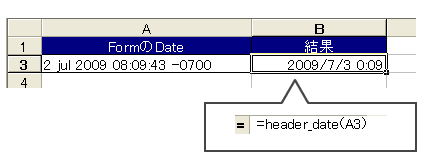
例)Jul 2009 08:09:43 -0700 -- (変換) -->> 2009/7/3/ 0:09
以下のモジュールをACCESS、または、エクセルにて、標準モジュールに貼り付けてご利用下さい。
||||| header_date モジュール ||||||||
Public Function header_date(strdate As String) As Date
'-----------------------------------------------------
'メールのヘッダー情報の日付情報をもとに
'日本時間の表記をかえす関数
'引数:strdate メールヘッダーの日付文字列
'-----------------------------------------------------
Dim wkarray() As String 'ヘッダの文字列の配列
Dim in_date As Date 'ヘッダの日時
Dim interval_hour As Integer 'ヘッダの日時 日本時間との時差
'半角スペースが2個つながる部分は1つにする
strdate = Replace(strdate, Chr(32) & Chr(32), Chr(32))
'改行以降は削除
If InStr(strdate, Chr(10)) > 0 Then
strdate = Left(strdate, InStr(strdate, Chr(10)))
End If
'半角スペースをキーに配列に保存
wkarray = Split(strdate, Chr(32))
'ヘッダーの日時を取得
in_date = Format(wkarray(0) & "-" & wkarray(1) & "-" & wkarray(2) & " " & wkarray(3))
'日本時間との時差を取得
interval_hour = 9 - CInt(wkarray(4)) / 100
'日本時間表示
header_date = in_date + interval_hour / 24
End Function
||||| header_date モジュール (EOF)||||||||
■使い方(エクセルの場合)
1)ツール→マクロ→Visuial basi Editorと選択してVBAの画面を開いて
添付したモジュールの『関数』をコピーペストしてください。
(『関数』をクリックしてドラッグするとコピーペーストできます。)
2)header_dateという関数が使えるようになります。